Материал из Linuxcenter.ru
Hare (Обсуждение | вклад) |
Hare (Обсуждение | вклад) (→2. Установка комплекса) |
||
| (33 промежуточные версии не показаны) | |||
| Строка 1: | Строка 1: | ||
| - | == 1. Аппаратные требования == | + | == 1. Аппаратные требования == |
| + | Приблизительные минимальные требования к серверу в расчёте на 15 рабочих мест: | ||
| - | + | * 10 ГБ оперативной памяти; | |
| + | * ЦПУ Intel Core2 Duo или AMD Phenom II X2 (или выше), с минимальной тактовой частотой около 3ГГц; | ||
| + | * жёсткий диск 150 ГБ. | ||
| - | + | == 2. Установка комплекса == | |
| - | + | Каждый из отдельных программных серверов содержится в отдельной виртуальной машине на базе свободного ПО для виртуализации KVM. | |
| + | Виртуализация на базе KVM реализована на ОС Scientific Linux 6X. Поэтому первый шаг в установке комплекса - установить Scientific Linux. | ||
| + | Интеграция сервисов между собой (для осуществления авторизации через сервер каталогов Mandriva Directory Server и осуществления взаимодействия виртуальных машин) реализована с помощью набора скриптов, написанных на языках bash и Python. За счет поставки сервисов в отдельных виртуальных машинах в преднастроенном виде, установка и предварительная настройка решения предельно упрощена. | ||
| - | + | 1. {{nobr|[http://ftp.scientificlinux.org/linux/scientific/6.2/x86_64/iso/ Скачайте]}} OC Scientific Linux 62 x86_64. Для установки системы достаточно SL-62-x86_64-2012-02-06-Everything-DVD1.iso. Произведите установку ОС на сервер. | |
| + | В процессе установки ОС нужно выбрать пакеты группы Virtualization. Но если вы этого не сделали, пакеты можно установить после установки ОС. | ||
| - | + | 2. После установки ОС, проверьте наличие пакетов группы Virtualization и пакета libvirt. Если они не установлены - установите. | |
| - | + | 3. {{nobr|[ftp://ftp.linuxcenter.ru/pub/kitezh/ Скачайте]}} на сервер образы виртуальных машин. Образы машин заархивированы архиватором 7-zip. {{nobr|[http://rpm.pbone.net/index.php3/stat/4/idpl/16049156/dir/redhat_el_6/com/p7zip-9.20.1-1.el6.rf.x86_64.rpm.html/ Скачайте]}} и установите архиватор 7-zip на сервер. Далее вы можете развернуть машины самостоятельно, следуя приведенной ниже инструкции, либо воспользуйтесь {{nobr|[ftp://ftp.linuxcenter.ru/pub/kitezh/ установочным скриптом]}} setup.sh. Для этого в терминале от root выполните команду ./setup.sh путь_к_архиву/архив.7z | |
| - | + | ||
| + | ''Установка виртуальных машин вручную.'' Все действия выполняются в терминале от имени пользователя root. | ||
| - | + | 4. Разархивируйте машины в каталог /var/lib/libvirt/images. Для этого в консоли выполните команду 7za e <путь_к_архиву/имя_архива> -o/var/lib/libvirt/images | |
| + | |||
| + | 5. Измените права на образы в каталоге /var/lib/libvirt/images. Для этого в термиале выполните команду chown qemu.qemu /var/lib/libvirt/images/имя_образа | ||
| + | 6. Переместите файлы с расширением .xml из каталога /var/lib/libvirt/images в каталог /etc/libvirt/qemu/. Для этого в терминале выполните команду | ||
| + | mv /var/lib/libvirt/images/<имя>.xml /etc/libvirt/qemu/ | ||
| - | + | 7. Разверните образ с помощью утилиты virsh. Для этого в терминале наберите команду virsh define /etc/libvirt/qemu/имя_машины.xml. Выполните эту команду для каждой виртуальной машины, которую вы хотите развернуть. | |
| - | + | ||
| - | + | 8. Для управления виртуальными машинами можно использовать либо 5енеджер виртуальных машин (VMM), имеющия доступный графический интерфейс, либо утилиту virsh, позволяющую управлять машинами в текстовом режиме. Для запуска VMM наберите в консоле virt-manager либо выберите Application-->Sysytem Tools -->Virtual Machine Manager. | |
| + | Рисунок 1. Окно virt-manager: [[Файл:kitezh.jpg|500px|thumbl|top|окно]] | ||
| - | 3. | + | == 3. Настройка сети == |
| + | Варианты работы: | ||
| + | * В случае, если kvm-хост имеет только один сетевой интерфейс, возможна работа только в локальной сети. В режиме терминальной станции - загрузка ОС по сети. Зарузка рабочего стола с помощью nx-клиента. | ||
| + | * В случае, если kvm-хост имеет два сетевых интерфейса, возможна удалённая работа, загрузка рабочего стола происходит в режиме тонкого клента c помошью nx-клиента. | ||
| - | + | Настройки на kvm-хосте: | |
| - | + | {{nobr|[ftp://ftp.linuxcenter.ru/pub/kitezh/ Скачайте]}} архив с кофигурационными файлами (<tt>network.7z</tt>) сетевых интерфейсов, разархивируйте их в папку <tt>/etc/sysconfig/network-scripts/</tt> на kvm-хосте. | |
| - | + | ||
| - | + | Для удаленной работы необходимо установить на машине пользователя NX-клиент http://www.nomachine.com/download.php | |
| - | + | Внешний IP адрес, необходимый подключения к rx-серверу (серверу удаленного рабочего стола) можно получить на веб-консоле маршрутизатора. | |
| - | + | В mds создан пользователь test/123456. Под именем этого пользователя вы можете осуществить тестовый доступ к удаленному рабочему столу с помощью nx-клиента, либо подключиться к сессии при загрузке ОС по сети. В дальнейшем этого пользователя можно удалить. | |
| + | === Виртуальные серверы === | ||
| - | == | + | ==== gw ==== |
| - | + | 192.168.2.1 Linux IPCop 2.0.3 - маршрутизатор . Веб-консоль маршрутизатора (логин/пароль - admin/qwerty): https://192.168.2.1:8443/cgi-bin/index.cgi. Доступ на машину : root/qwerty | |
| - | + | ==== mds ==== | |
| - | + | ||
| - | + | ||
| - | + | 192.168.2.4 Mandriva 2010.2 i568, OpenLDAP 2.4.19, MDS 2.3.2, SAMBA 3.4.8 - MDS, веб-консоль: http://192.168.2.4/mmc/ (root/123456). Доступ на машину root/123456 | |
| - | + | ==== ts32 ==== | |
| - | + | 192.168.2.15 Mandriva 2010.2 i568 - сервер сетевой загрузки (root/123456). Предустановлен Wine@Etersoft, пользователь из группы wineadmin: wineadm/123456 | |
| + | ==== rx32 ==== | ||
| - | + | 192.168.2.19 Mandriva 2010.2 - сервер терминальной загрузки рабочего стола пользователя (root/123456). Предустановлен Wine@Etersoft, пользователь из группы wineadmin: wineadm/123456 | |
| - | + | ==== zarafa ==== | |
| - | + | 192.168.2.7 Mandriva 2010.2 - почтовый сервер (root/123456), веб-консоль: http://192.168.2.7/webaccess | |
| - | + | ==== drupal ==== | |
| - | + | 192.168.2.9 Mandriva 2010.2 - машина с предустановленой CMS Drupal(root/123456), веб-консоль: http://192.168.2.9/drupal/ (администратор сайта - AdminDrupal/123456) | |
| - | |||
| - | + | ==== postgres ==== | |
| - | + | 192.168.2.10 Mandriva 2010.2 - сервер с предустановленным Postgres (root/123456), платформа для установки сервера 1С. Пользователь postgres: postgres/123456 | |
Текущая версия на 12:47, 2 августа 2013
Содержание |
1. Аппаратные требования
Приблизительные минимальные требования к серверу в расчёте на 15 рабочих мест:
- 10 ГБ оперативной памяти;
- ЦПУ Intel Core2 Duo или AMD Phenom II X2 (или выше), с минимальной тактовой частотой около 3ГГц;
- жёсткий диск 150 ГБ.
2. Установка комплекса
Каждый из отдельных программных серверов содержится в отдельной виртуальной машине на базе свободного ПО для виртуализации KVM. Виртуализация на базе KVM реализована на ОС Scientific Linux 6X. Поэтому первый шаг в установке комплекса - установить Scientific Linux. Интеграция сервисов между собой (для осуществления авторизации через сервер каталогов Mandriva Directory Server и осуществления взаимодействия виртуальных машин) реализована с помощью набора скриптов, написанных на языках bash и Python. За счет поставки сервисов в отдельных виртуальных машинах в преднастроенном виде, установка и предварительная настройка решения предельно упрощена.
1. Скачайте OC Scientific Linux 62 x86_64. Для установки системы достаточно SL-62-x86_64-2012-02-06-Everything-DVD1.iso. Произведите установку ОС на сервер. В процессе установки ОС нужно выбрать пакеты группы Virtualization. Но если вы этого не сделали, пакеты можно установить после установки ОС.
2. После установки ОС, проверьте наличие пакетов группы Virtualization и пакета libvirt. Если они не установлены - установите.
3. Скачайте на сервер образы виртуальных машин. Образы машин заархивированы архиватором 7-zip. Скачайте и установите архиватор 7-zip на сервер. Далее вы можете развернуть машины самостоятельно, следуя приведенной ниже инструкции, либо воспользуйтесь установочным скриптом setup.sh. Для этого в терминале от root выполните команду ./setup.sh путь_к_архиву/архив.7z
Установка виртуальных машин вручную. Все действия выполняются в терминале от имени пользователя root.
4. Разархивируйте машины в каталог /var/lib/libvirt/images. Для этого в консоли выполните команду 7za e <путь_к_архиву/имя_архива> -o/var/lib/libvirt/images
5. Измените права на образы в каталоге /var/lib/libvirt/images. Для этого в термиале выполните команду chown qemu.qemu /var/lib/libvirt/images/имя_образа
6. Переместите файлы с расширением .xml из каталога /var/lib/libvirt/images в каталог /etc/libvirt/qemu/. Для этого в терминале выполните команду mv /var/lib/libvirt/images/<имя>.xml /etc/libvirt/qemu/
7. Разверните образ с помощью утилиты virsh. Для этого в терминале наберите команду virsh define /etc/libvirt/qemu/имя_машины.xml. Выполните эту команду для каждой виртуальной машины, которую вы хотите развернуть.
8. Для управления виртуальными машинами можно использовать либо 5енеджер виртуальных машин (VMM), имеющия доступный графический интерфейс, либо утилиту virsh, позволяющую управлять машинами в текстовом режиме. Для запуска VMM наберите в консоле virt-manager либо выберите Application-->Sysytem Tools -->Virtual Machine Manager.
Рисунок 1. Окно virt-manager: 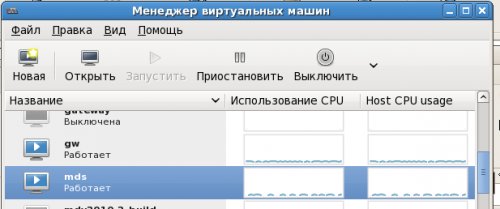
3. Настройка сети
Варианты работы:
- В случае, если kvm-хост имеет только один сетевой интерфейс, возможна работа только в локальной сети. В режиме терминальной станции - загрузка ОС по сети. Зарузка рабочего стола с помощью nx-клиента.
- В случае, если kvm-хост имеет два сетевых интерфейса, возможна удалённая работа, загрузка рабочего стола происходит в режиме тонкого клента c помошью nx-клиента.
Настройки на kvm-хосте: Скачайте архив с кофигурационными файлами (network.7z) сетевых интерфейсов, разархивируйте их в папку /etc/sysconfig/network-scripts/ на kvm-хосте.
Для удаленной работы необходимо установить на машине пользователя NX-клиент http://www.nomachine.com/download.php
Внешний IP адрес, необходимый подключения к rx-серверу (серверу удаленного рабочего стола) можно получить на веб-консоле маршрутизатора.
В mds создан пользователь test/123456. Под именем этого пользователя вы можете осуществить тестовый доступ к удаленному рабочему столу с помощью nx-клиента, либо подключиться к сессии при загрузке ОС по сети. В дальнейшем этого пользователя можно удалить.
Виртуальные серверы
gw
192.168.2.1 Linux IPCop 2.0.3 - маршрутизатор . Веб-консоль маршрутизатора (логин/пароль - admin/qwerty): https://192.168.2.1:8443/cgi-bin/index.cgi. Доступ на машину : root/qwerty
mds
192.168.2.4 Mandriva 2010.2 i568, OpenLDAP 2.4.19, MDS 2.3.2, SAMBA 3.4.8 - MDS, веб-консоль: http://192.168.2.4/mmc/ (root/123456). Доступ на машину root/123456
ts32
192.168.2.15 Mandriva 2010.2 i568 - сервер сетевой загрузки (root/123456). Предустановлен Wine@Etersoft, пользователь из группы wineadmin: wineadm/123456
rx32
192.168.2.19 Mandriva 2010.2 - сервер терминальной загрузки рабочего стола пользователя (root/123456). Предустановлен Wine@Etersoft, пользователь из группы wineadmin: wineadm/123456
zarafa
192.168.2.7 Mandriva 2010.2 - почтовый сервер (root/123456), веб-консоль: http://192.168.2.7/webaccess
drupal
192.168.2.9 Mandriva 2010.2 - машина с предустановленой CMS Drupal(root/123456), веб-консоль: http://192.168.2.9/drupal/ (администратор сайта - AdminDrupal/123456)
postgres
192.168.2.10 Mandriva 2010.2 - сервер с предустановленным Postgres (root/123456), платформа для установки сервера 1С. Пользователь postgres: postgres/123456